CorelDRAW导航条按钮的制作过程详解
[03-12 00:41:52] 来源:http://www.67xuexi.com CorelDraw教程 阅读:85529次
按照上面参数设置,单击【确定】按钮,执行效果如图8-5-14所示。

图8-5-14设置渐变填充
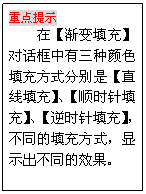
给设置渐变填充的对象除去边框,依次给其他矩形对象执行渐变填充操作,设置其填充的CMYK值依次为(0,100,100,0)和(0,0,0,0)、(100,0,100,0)和(0,0,0,0)、(60,80,0,0)和(0,0,0,),其他参数与图8-120参数设置相同,执行效果如图8-5-15所示。

图8-5-15设置渐变填充
依次利用【矩形工具】
,绘制矩形对象,给矩形对象填充白色,并设置矩形【圆角程度】参数为30。
选择矩形对象,依次执行【效果】|【添加透视点】命令,给矩形对象设置透视点操作,变形后效果如图8-5-16所示。

图8-5-16设置透视操作
选择执行透视操作的对象,依次在工具箱中选择【交互式透明工具】
,向下拖动鼠标执行透明操作,效果如图8-5-17所示。
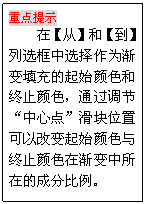

图8-5-17设置透明操作
依次按下Ctrl+D键,复制3个执行透明操作的对象,按照如图8-5-18所示的位置放置。

图8-5-18复制对象
步骤3键入文本
在工具箱中单击【文本工具】
,分别在图层上键入“作品展示、下载专区、作者手记、网站推荐”,设置【文本字体】为“楷体”、【字体大小】为30,【颜色】为“黑色”,如图8-5-19所示。

图8-5-19键入文本
选择文本对象,依次在工具箱中选择【交互式阴影工具】
,设置【阴影不透明度】为45、【阴影羽化程度】为12、【阴影颜色】为“蓝色”,执行效果如图8-5-20所示。

图8-5-20设置阴影操作
最后选择所有对象,依次执行【排列】|【群组】命令,将所有对象组合在一起。
选择组合在一起的对象,在工具箱中选择【交互式阴影工具】
,设置【阴影不透明度】为40、【阴影羽化程度】为15、【阴影颜色】为“蓝色”,执行效果如图8-5-21所示。

图8-5-21设置阴影操作
- CorelDRAW导航条按钮的制作过程详解
- › painter中文版下载|Corel Painter 11简体中文版|电脑美术绘画软件...
- › CorelDRAW X4 启动提示:产品安装不成功解决办法
- › CorelDRAW X3 快捷键大全
- › CorelDRAW X4表格制作功能详解
- › CorelDraw快速制作立体字
- › CorelDraw绘制中国画荷花
- › 利用CorelDraw制作书签方法
- › coreldraw9.0快捷键
- › CorelDRAW 12快捷键
- › 用CorelDraw绘画立体效果图(图)
- › Coreldraw文件导出到PS的方法
- › 用CorelDraw制作唇膏广告海报